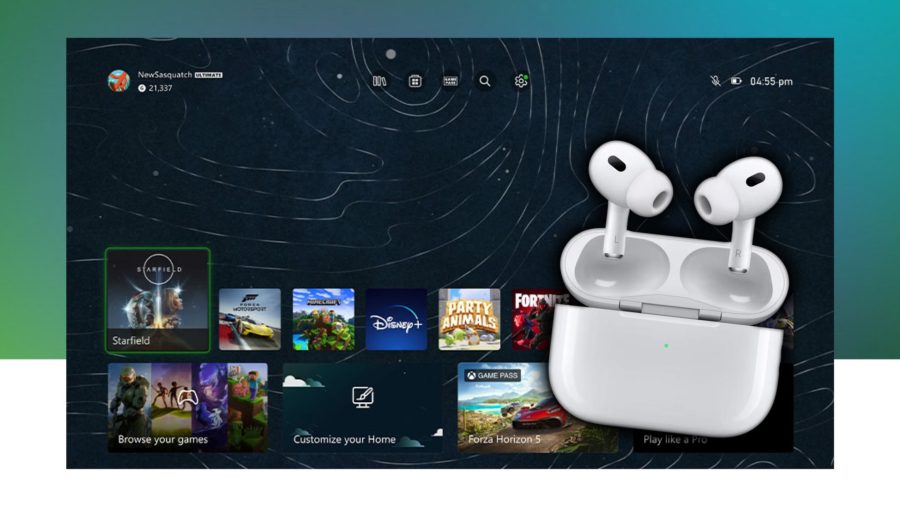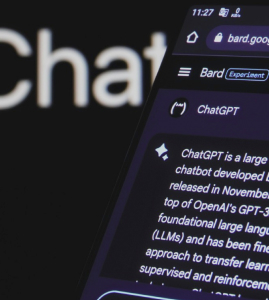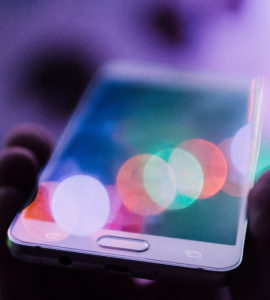Wer ein Hardcore-Gamer ist, verwendet wahrscheinlich ein Headset der Spitzenklasse, um jeden Schritt zu hören. Wenn Sie aber eher ein Gelegenheitsspieler sind, vielleicht jemand, der vom Sofa aus spielt, wünschen Sie sich wahrscheinlich eine komfortablere Audiolösung, die trotzdem einen soliden Klang bietet.
Das sind die AirPods von Apple. Die meisten iPhone-Nutzer haben bereits ein Paar AirPods, die auch mit Xbox-Konsolen kompatibel sind, was sie zu einer guten Wahl für einen großen Teil des Marktes macht. Im Folgenden zeigen wir Ihnen, wie Sie AirPods mit verschiedenen Xbox-Konsolen verbinden können, damit Sie beim Anschließen dieser kabellosen Kopfhörer keine Probleme haben.
So verbinden Sie die AirPods mit den Xbox-Konsolen der X|S-Serie und der Xbox One
Die Verwendung der AirPods mit Ihrem Mobiltelefon ist so einfach wie das Öffnen des Gehäuses und das Pairing. Wenn Sie jedoch eine Konsole verwenden, die nicht von Apple hergestellt wurde, sind die Schritte etwas komplexer.
Außerdem gibt es verschiedene Möglichkeiten, die AirPods mit Xbox-Konsolen zu verbinden, was praktisch ist, wenn Sie eine Vorliebe haben, aber auch verwirrend sein kann. Im Folgenden führen wir Sie durch jede dieser Möglichkeiten und hoffen, dass Sie Ihre AirPods schnell anschließen können, damit Sie Ihre nächtlichen Spielsessions fortsetzen können.
AirPods mit dem Controller-Adapter an die Xbox anschließen
Möchten Sie Ihre AirPods mit etwas Hardware verbinden, können Sie einen Bluetooth-Adapter verwenden, der direkt an den Xbox-Controller angeschlossen wird. Bevor wir jedoch weitermachen, sollten Sie wissen, dass diese Bluetooth-Adapter nicht mit den Xbox One Controllern der ersten Generation oder den Xbox Elite Series 1 Controllern funktionieren, da diese einen 3,5-mm-Kopfhöreranschluss benötigen. Wenn Sie also einen dieser Controller besitzen, lesen Sie weiter, um eine Lösung zu finden.
Wenn Sie diesen Weg gehen wollen, müssen Sie sich einen dieser Adapter besorgen. Wir empfehlen die Skull & Co. AudioBox, da sie am kompatibelsten und unauffälligsten ist. So können Sie weiterhin spielen, ohne dass Ihre Hände ermüden.
Sobald Sie den Adapter angeschlossen haben, müssen Sie Ihre AirPods nur noch mit dem Bluetooth-Gerät koppeln, so wie Sie es mit jedem anderen Gerät tun würden, mit dem Sie eine Verbindung herstellen möchten.
Sobald die Verbindung hergestellt ist, sollten Sie den Sound Ihrer Xbox hören können, während Sie spielen! Wenn Sie die AirPods gegen ein anderes Bluetooth-Audiogerät austauschen möchten, können Sie dies ebenfalls tun. Ein “Xbox Certified”-Headset oder -Kopfhörer ist nicht mehr erforderlich.
AirPods über einen Fernseher oder Monitor mit der Xbox verbinden
Vorbei sind die Zeiten, in denen alles verkabelt werden musste. Da die AirPods ein vollständig kabelloses Audiogerät sind, können Sie sie einfach an Ihren Fernseher oder Monitor anschließen und so den Xbox-Audiostream empfangen.
Die meisten Fernseher auf dem Markt verfügen über eine integrierte Bluetooth-Option, sodass Sie Ihre AirPods im Handumdrehen anschließen können. Das ist perfekt, wenn Sie im Wohnzimmer spielen, sich zurücklehnen und die Geschichte verfolgen möchten.
Leider verfügen viele Monitore noch nicht über diese Option, wie wir sie von Fernsehern gewohnt sind. Wenn Ihr Gerät jedoch über diese Funktion verfügt, können Sie auch diese Methode verwenden.
Der Vorteil, die AirPods direkt an den Bildschirm anzuschließen, besteht darin, dass Sie sich nicht mit der Xbox herumschlagen müssen.
AirPods über die Xbox-App mit der Xbox verbinden
Die dritte und letzte Möglichkeit, die AirPods mit der Xbox zu verbinden, ist über die Xbox-App. Dies ist wahrscheinlich die umständlichste der drei Methoden, da Sie Ihr iOS- oder Android-Gerät mit der Xbox verbinden und den Sound hören müssen.
Falls das etwas verwirrend klingt: Im Wesentlichen “streamen” Sie mit der Xbox-App Ihr Spiel von Ihrer Konsole auf das Gerät Ihrer Wahl, mit dem auch Ihre AirPods verbunden sind, und hören so den Ton.
Um dies zu tun, befolgen Sie die folgenden Schritte:
- Schalten Sie Ihre Xbox-Konsole ein und öffnen Sie die Einstellungen.
- Öffnen Sie die Option “Geräte und Verbindungen” und klicken Sie auf “Remote Control Funktionen”.
- Aktivieren Sie hier das Kontrollkästchen “Remote Control Funktionen aktivieren”.
- Wechseln Sie zu dem Gerät Ihrer Wahl und vergewissern Sie sich, dass Sie die Xbox-App installiert und Ihre AirPods angeschlossen haben.
- Öffnen Sie nun die App und melden Sie sich mit demselben Konto an, mit dem Ihre Xbox verbunden ist.
- Suchen Sie neben den Benachrichtigungen am oberen Bildschirmrand nach dem Symbol für das Remote Play.
- Tippen Sie darauf und wählen Sie die Option “Remote Play auf diesem Gerät”.
- Wenn dies erfolgreich war, sollten Sie die Ausgabe Ihrer Xbox und den Ton über Ihre AirPods sehen.
Leider ist das Unangenehmste daran, dass Sie Ihren Bildschirm entsperren und die Xbox-App “Stream” immer geöffnet haben müssen. Das ist nicht ideal, wenn der Akku zur Neige geht oder man das Gerät nutzen möchte, um ein oder zwei Tutorials zu Spielen nachzuschlagen.
So viel zur Verbindung von AirPods und Xbox-Konsolen. Sollten Sie Probleme mit der Verbindung haben, trennen Sie einfach das Pairing und versuchen Sie es erneut.